Использование eDeco
Оформление видео
Использование eDeco позволяет оформлять видеофайлы, записанные с помощью Handycam или Cyber-shot, и передавать их в медиа-службы и т.п. Можно также оформлять и загружать неподвижные изображения.
- В главном окне щелкните на видео, которое хотите оформить.
 Совет
Совет- Одновременно можно выбирать два и более видеофайла. (Советы по выделению видеофайлов и неподвижных изображений)
- В верхней части окна щелкните на
 и выберите [eDeco (Оформление и отправка)].
и выберите [eDeco (Оформление и отправка)].
Запустится eDeco. - Оформить выбранное видео.
Детали и функции окна eDeco таковы.
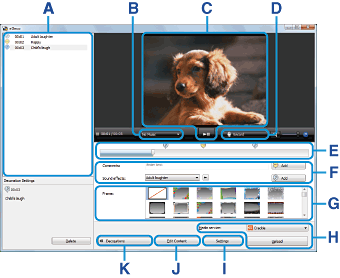
A Список оформлений Отображает список оформлений, добавленных к видеофайлу. Для удаления оформления выберите оформление, которое хотите удалить, и щелкните на [Удалить]. B Кнопка выбора музыки Нажмите, чтобы выбрать музыку. Выбрав [Выбрать аудиофайл], можно также выбрать музыкальные файлы, сохраненные на Вашем компьютере. C Область предварительного просмотра Щелкните на  , чтобы воспроизвести видеофайл. Если щелкнуть на
, чтобы воспроизвести видеофайл. Если щелкнуть на  во время воспроизведения, воспроизведение будет поставлено на паузу.
во время воспроизведения, воспроизведение будет поставлено на паузу.D Кнопка [Запись] Нажмите, чтобы записать звук к видеофайлу с помощью микрофона. E Полоса прокрутки Отображает пиктограммы в местах, где Вы добавили оформление. Перетащив  , Вы можете найти необходимую сцену.
, Вы можете найти необходимую сцену.F Кнопка добавления комментариев/звуковых эффектов [Комментарии]: Введите текст в окно и нажмите [Добавить], чтобы добавить комментарии к видео. После добавления комментария можно изменить его дизайн.
[Звуковые эффекты]: Щелкните на и выберите звуковой эффект, затем нажмите [Добавить], чтобы добавить звуковой эффект к видео. Нажав
и выберите звуковой эффект, затем нажмите [Добавить], чтобы добавить звуковой эффект к видео. Нажав  , можно воспроизвести выбранный Вами звуковой эффект.
, можно воспроизвести выбранный Вами звуковой эффект.G Область выбора рамки Щелкните на рамку, которую хотите добавить к видео. Чтобы удалить рамку, щелкните на  .
.H Кнопка [Отправить] Щелкните на  , чтобы выбрать медиа-службу и передать ей видеофайл. Службы, отображаемые в ниспадающем списке, отличаются в зависимости от области.
, чтобы выбрать медиа-службу и передать ей видеофайл. Службы, отображаемые в ниспадающем списке, отличаются в зависимости от области.I Кнопка [Параметры] Отображает окно настроек для создаваемых видео. J Кнопка [Изменить содержимое] В окне, которое появится при нажатии [Изменить содержимое], можно создавать оригинальные видеофайлы путем добавления видео или неподвижных изображений или изменения порядка выбранных видео или неподвижных изображений. Детальную информацию о редактировании видео см. в Редактирование содержимого. K Кнопка [Украшения] Щелкните, чтобы показать/скрыть список оформлений в левой половине окна. - Закончив оформление, передайте видео.
Информацию о том, как передать видео, см. Передача видеофайлов.
 Совет
Совет- Если хотите сохранить оформленный видеофайл без передачи, щелкните на
 справа от [Медиа-служба] и выберите [Сохранить как файл WMV], затем щелкните на [Сохранить]. В PMB создается папка “eDeco”, и в ней сохраняются оформленные видеофайлы.
справа от [Медиа-служба] и выберите [Сохранить как файл WMV], затем щелкните на [Сохранить]. В PMB создается папка “eDeco”, и в ней сохраняются оформленные видеофайлы.
- Если хотите сохранить оформленный видеофайл без передачи, щелкните на
Изменение дизайна комментариев
- В списке оформлений в левой части окна нажмите на комментарий, дизайн которого хотите изменить.
Внизу в левой части окна отобразится [Настройки оформления].
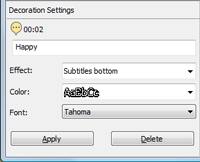
- Выберите эффект, цвет или шрифт, который хотите установить, и нажмите [Применить].
Запись звука к видеофайлу с помощью внешнего микрофона
- Подключите микрофон к компьютеру и нажмите [Запись].
Панель управления под областью предварительного просмотра изменится, как показано ниже.

A Индикатор уровня - Щелкните на пиктограмме
 , чтобы начать запись с выбранного места.
, чтобы начать запись с выбранного места.
 Примечание
Примечание- Проверьте, движется ли индикатор уровня во время записи.
- Щелкните на
 , чтобы остановить запись.
, чтобы остановить запись.
- По окончании записи нажмите [Выход].
|
Copyright 2008 Sony Corporation
|
P0290-01-RU
|
